Apple 13mini에서 개인 핫스팟을 켜는 방법_Share Apple 13mini에서 개인 핫스팟을 설정하는 방법
세간의 이목을 끄는 휴대폰인 Apple 13mini는 많은 사용자들이 Apple 13mini에서 개인 핫스팟을 켜는 방법에 대해 혼란스러워할 수 있습니다. 이 기사에서 PHP 편집자 Strawberry는 Apple 13mini에서 개인 핫스팟을 설정하여 사용자가 작업을 빠르고 쉽게 완료하고 언제 어디서나 다른 사람과 네트워크 연결을 공유할 수 있도록 돕는 방법을 공유합니다. 다음으로, 자세한 단계를 함께 알아볼까요?
1. 휴대폰 설정을 열고 [개인 핫스팟]을 클릭하세요.

2. [다른 사람의 참여 허용] 오른쪽에 있는 스위치를 켜세요.

휴대전화 화면의 노치 오른쪽에서 아래로 당겨 제어 센터에 들어가 핫스팟 아이콘을 켤 수도 있습니다.

위 내용은 Apple 13mini에서 개인 핫스팟을 켜는 방법_Share Apple 13mini에서 개인 핫스팟을 설정하는 방법의 상세 내용입니다. 자세한 내용은 PHP 중국어 웹사이트의 기타 관련 기사를 참조하세요!

핫 AI 도구

Undresser.AI Undress
사실적인 누드 사진을 만들기 위한 AI 기반 앱

AI Clothes Remover
사진에서 옷을 제거하는 온라인 AI 도구입니다.

Undress AI Tool
무료로 이미지를 벗다

Clothoff.io
AI 옷 제거제

AI Hentai Generator
AI Hentai를 무료로 생성하십시오.

인기 기사

뜨거운 도구

메모장++7.3.1
사용하기 쉬운 무료 코드 편집기

SublimeText3 중국어 버전
중국어 버전, 사용하기 매우 쉽습니다.

스튜디오 13.0.1 보내기
강력한 PHP 통합 개발 환경

드림위버 CS6
시각적 웹 개발 도구

SublimeText3 Mac 버전
신 수준의 코드 편집 소프트웨어(SublimeText3)

뜨거운 주제
 7428
7428
 15
15
 1359
1359
 52
52
 76
76
 11
11
 27
27
 19
19
 개인 핫스팟 범위는 얼마나 됩니까?
Aug 25, 2023 pm 03:22 PM
개인 핫스팟 범위는 얼마나 됩니까?
Aug 25, 2023 pm 03:22 PM
개인용 핫스팟 범위는 30미터 이내입니다. 자세한 소개: 핫스팟의 적용 범위는 무선 신호의 전송 거리, 장애물의 영향 및 기타 요인에 따라 달라집니다. 이상적인 상황에서 무선 신호 전송 거리는 수백 미터 이상에 이를 수 있습니다. 그러나 실제 생활에서는 다양한 간섭과 장애물로 인해 무선 네트워크의 적용 범위가 일반적으로 짧습니다. 무선 네트워크의 적용 범위를 확장하려면 고전력 무선 라우터 사용, 안테나 방향 조정, 무선 중계기 또는 무선 확장기 사용 등 몇 가지 조치를 취할 수 있습니다.
 iPhone과 Macbook을 페어링하는 10가지 방법
Apr 18, 2023 pm 01:01 PM
iPhone과 Macbook을 페어링하는 10가지 방법
Apr 18, 2023 pm 01:01 PM
iPhone, iPad, Mac, Watch와 같은 Apple의 제품군은 항상 각 분야에서 차세대이자 리더로 여겨져 왔습니다. 하지만 이를 더 좋게 만드는 한 가지가 있다면 상호 연결된 "생태계"를 좋게 만드는 것입니다. 에코시스템은 사람들이 자신의 기기에서 사용하는 대부분의 앱과 기능을 어떤 기기를 선택하든 함께 작동하고 유사하게 작동하는 통합 환경으로 결합합니다. 결과적으로 앱, 웹 사이트 또는 서비스는 iPhone, iPad 또는 Mac에서 동일하게 보이고 느껴집니다. 여러 개의 Apple 기기를 소유하고 있다면 다른 기기에서도 작동할 것으로 예상할 수 있습니다.
 Apple 13mini는 듀얼 SIM 듀얼 대기 휴대폰인가요?
Dec 07, 2022 pm 03:15 PM
Apple 13mini는 듀얼 SIM 듀얼 대기 휴대폰인가요?
Dec 07, 2022 pm 03:15 PM
Apple 13mini는 듀얼 SIM 듀얼 대기 휴대폰이 아니며 단일 SIM 카드만 지원합니다. Apple 13mini는 Apple이 2021년 9월 15일에 출시한 스마트폰입니다. 카드 슬롯은 왼쪽에 있습니다. SIM 카드는 트레이에 넣어서 사용할 수 있으며, 이 모델에는 5나노미터 공정을 사용하고 150억 개의 트랜지스터가 통합된 A15 바이오닉 칩이 탑재되어 있습니다.
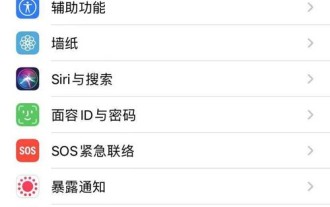 Apple 13mini의 화면 녹화 방법_Apple 13mini의 화면 녹화 기능 소개
Mar 22, 2024 pm 07:30 PM
Apple 13mini의 화면 녹화 방법_Apple 13mini의 화면 녹화 기능 소개
Mar 22, 2024 pm 07:30 PM
1. 휴대폰 설정을 열고 [제어센터]를 클릭하세요. 2. [컨트롤 사용자 정의]를 클릭하세요. 3. 추가할 [화면 녹화] 왼쪽의 [+]를 클릭하세요. 4. 휴대폰 오른쪽 상단에서 아래로 밀어 제어 센터를 불러온 후, 화면 녹화 버튼을 클릭하세요.
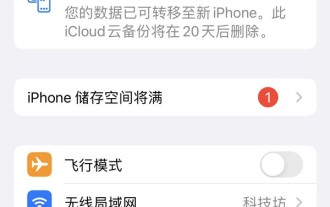 Apple 13mini에서 개인 핫스팟을 켜는 방법_Share Apple 13mini에서 개인 핫스팟을 설정하는 방법
Mar 23, 2024 pm 03:06 PM
Apple 13mini에서 개인 핫스팟을 켜는 방법_Share Apple 13mini에서 개인 핫스팟을 설정하는 방법
Mar 23, 2024 pm 03:06 PM
1. 휴대폰 설정을 열고 [개인용 핫스팟]을 클릭하세요. 2. [다른 사람의 참여 허용] 오른쪽에 있는 스위치를 켜세요. 휴대폰 화면의 노치 오른쪽에서 아래로 당겨 제어 센터에 들어가 핫스팟 아이콘을 켤 수도 있습니다.
 Honor 90GT에서 개인 핫스팟을 끄는 방법은 무엇입니까?
Feb 15, 2024 pm 02:33 PM
Honor 90GT에서 개인 핫스팟을 끄는 방법은 무엇입니까?
Feb 15, 2024 pm 02:33 PM
휴대폰을 사용하다 보면 가끔 개인용 핫스팟을 사용해야 하는 특별한 상황이 발생할 수 있습니다. 요즘에는 거의 모든 휴대폰에서 다른 사람들이 사용할 수 있도록 핫스팟 공유 네트워크를 열 수 있습니다. 그러나 일부 사용자는 Honor 90GT 휴대폰의 개인 핫스팟 기능을 끄는 방법을 모를 수도 있습니다. 아래를 살펴보겠습니다! Honor 90GT에서 개인 핫스팟을 끄는 방법은 무엇입니까? Honor 90GT의 개인 핫스팟을 끄려면 다음 단계를 따르세요. 1단계: 휴대폰의 설정 메뉴를 엽니다. 휴대폰 홈 화면에서 "설정" 아이콘을 찾아 클릭하여 메뉴로 들어갈 수 있습니다. 휴대폰 설정 메뉴에서 "네트워크 및 인터넷" 옵션을 탭하세요. 네트워크 및 인터넷 메뉴에서 계속 아래로 스크롤하여 "핫스팟 및 테더링" 옵션을 찾은 다음 클릭하여 들어갑니다. 2단계: 핫스팟 및 네트워크에서 요리 공유
 Xiaomi 14Pro에서 개인 핫스팟을 켜는 방법은 무엇입니까?
Mar 18, 2024 pm 12:25 PM
Xiaomi 14Pro에서 개인 핫스팟을 켜는 방법은 무엇입니까?
Mar 18, 2024 pm 12:25 PM
샤오미 Mi 14 Pro는 샤오미가 출시한 새로운 모델입니다. 이 휴대폰의 성능 구성은 상당히 좋고, 정식 출시 이후에 많은 사용자들이 구매할 것으로 예상됩니다. 하지만 일부 사용자는 일부 기본 기능에 대해 잘 알지 못하므로 오늘은 Xiaomi 14Pro 개인 핫스팟을 여는 방법을 소개하겠습니다. Xiaomi 14Pro에서 개인 핫스팟을 여는 방법은 무엇입니까? Xiaomi 14Pro 개인 핫스팟 방법을 소개하는 첫 번째 단계는 설정 애플리케이션에 들어가는 것입니다. 2단계. "무선 네트워크 및 인터넷" 옵션을 엽니다. 1단계. "개인용 핫스팟" 옵션을 찾으세요. 1단계. "개인용 핫스팟" 스위치를 클릭하여 켭니다. 1단계. 개인 핫스팟을 켠 후 설정을 포함한 일부 설정을 할 수 있습니다.
 Huawei Nova12Ultra 개인 핫스팟을 켜는 방법은 무엇입니까?
Feb 11, 2024 pm 06:27 PM
Huawei Nova12Ultra 개인 핫스팟을 켜는 방법은 무엇입니까?
Feb 11, 2024 pm 06:27 PM
Huawei Nova12Ultra의 기능은 사용하기 매우 쉽습니다. 휴대전화가 인터넷에 연결되어 있지 않은 경우 어떻게 개인용 핫스팟을 켤 수 있나요? Huawei Nova12Ultra의 개인 핫스팟을 켜시겠습니까? 와서 살펴보세요! Huawei Nova12Ultra 개인 핫스팟을 켜는 방법은 무엇입니까? Huawei Nova12Ultra의 개인 핫스팟 기능을 켜려면 다음 단계를 따르십시오. 1. 휴대폰 설정을 엽니다. 홈 화면에서 "설정" 앱 아이콘을 찾아 클릭합니다. 2. 네트워크 및 인터넷 설정으로 이동합니다. 설정 메뉴에서 스크롤하여 "네트워크 및 인터넷" 옵션을 찾은 다음 클릭하여 들어갑니다. 3. 개인 핫스팟 설정을 입력합니다.




